Системные блоки Lenovo ThinkCentre M90 - инструкция пользователя по применению, эксплуатации и установке на русском языке. Мы надеемся, она поможет вам решить возникшие у вас вопросы при эксплуатации техники.
Если остались вопросы, задайте их в комментариях после инструкции.
"Загружаем инструкцию", означает, что нужно подождать пока файл загрузится и можно будет его читать онлайн. Некоторые инструкции очень большие и время их появления зависит от вашей скорости интернета.
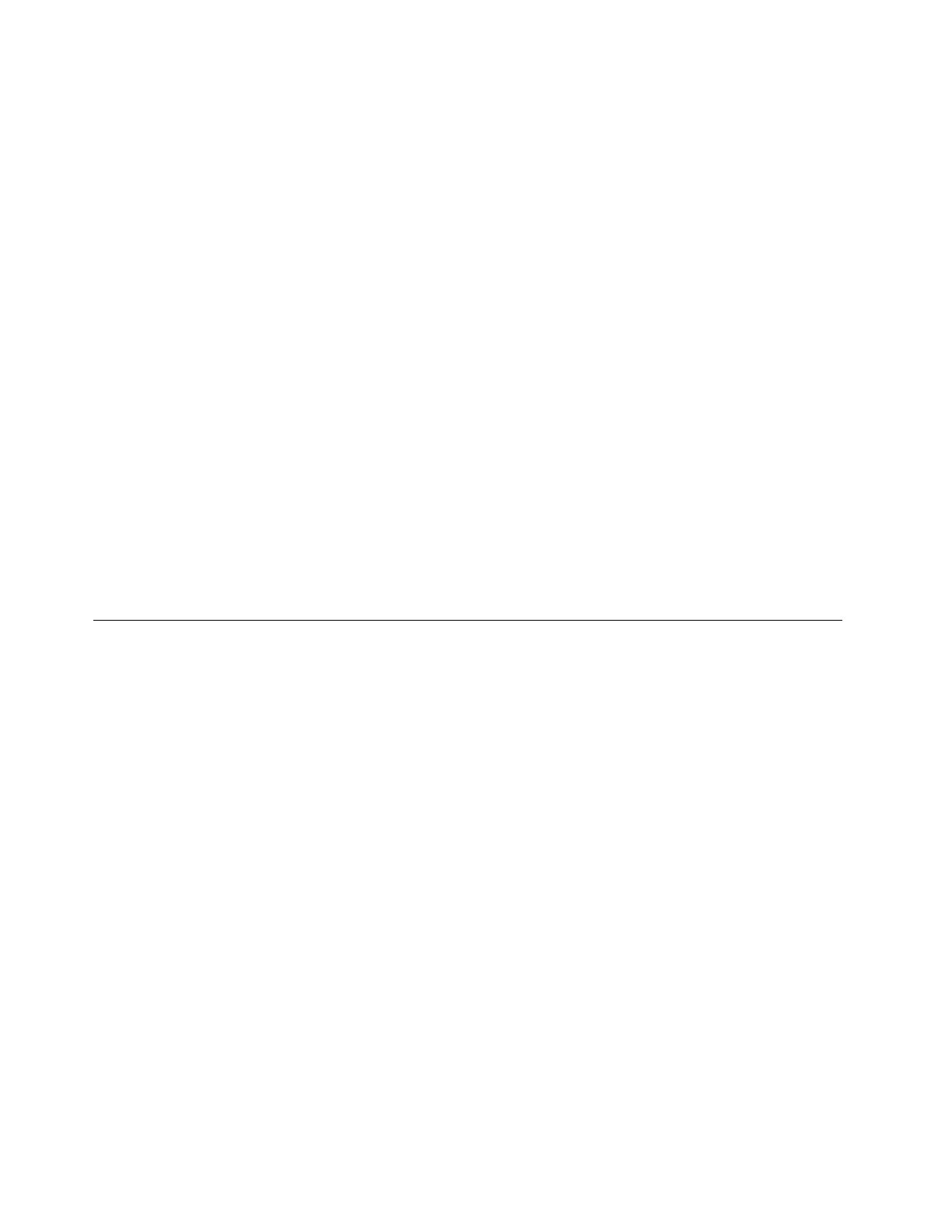
Использование резервных носителей
В этом разделе рассказано, как использовать созданные резервные носители.
• Если вы создали резервный носитель с помощью диска, используйте его, следуя приведенным
ниже инструкциям:
1. Выключите компьютер.
2. Включите компьютер и несколько раз нажмите и отпустите клавишу F12. После того, как
откроется окно Please select boot device (Выберите загрузочное устройство), отпустите клавишу
F12.
3. Выберите в окне Please select boot device нужный дисковод оптических дисков в качестве
первого загрузочного устройства. Вставьте диск в этот дисковод оптических дисков и нажмите
Enter. Резервный носитель запустится.
• Если вы создали резервный носитель с помощью жесткого диска USB, используйте его, следуя
приведенным ниже инструкциям:
1. Подключите жёсткий диск USB к одному из разъёмов USB вашего компьютера.
2. Включите компьютер и несколько раз нажмите и отпустите клавишу F12. После того, как
откроется окно Please select boot device (Выберите загрузочное устройство), отпустите клавишу
F12.
3. Выберите в окне Please select boot device жесткий диск USB в качестве первого загрузочного
устройства и нажмите Enter. Резервный носитель запустится.
После запуска резервного носителя откроется рабочее пространство Rescue and Recovery. Из
рабочего пространства Rescue and Recovery можно получить справку по всем функциям Rescue and
Recovery. Чтобы выполнить восстановление, следуйте инструкциям.
Установка и переустановка драйверов устройств
Перед тем как устанавливать или переустанавливать драйверы устройств, убедитесь, что
операционная система установлена и что у вас есть документация и носители программных средств
для устройства.
Драйверы устройств, которые завод-производитель установил на вашем компьютере, находятся
на жестком диске компьютера (обычно на диске C:) в подкаталоге SWTOOLS\DRIVERS. Новейшие
драйверы для устройств, установленных заводом-изготовителем, можно найти на веб-странице
http://www.lenovo.com/support. Прочие драйверы устройств находятся на носителях программ,
прилагаемых к соответствующим устройствам.
Чтобы установить или переустановить драйвер устройства, установленного на заводе, действуйте
следующим образом:
1. Включите компьютер.
2. Воспользуйтесь Проводником Windows или значком
Мой компьютер
, чтобы отобразить дерево
каталогов жесткого диска.
3. Перейдите в каталог C:\SWTOOLS
4. Откройте папку DRIVERS. В папке DRIVERS есть несколько папок, имена которых соответствуют
различным устройствам (например, AUDIO или VIDEO).
5. Откройте папку с драйверами нужного устройства.
6. Выполните одно из следующих действий:
• Найдите в подпапке устройства файл SETUP.exe. Дважды щелкните по этому файлу и следуйте
инструкциям на экране, чтобы завершить установку.
50
ThinkCentre: Руководство пользователя
Содержание
- 5 Содержание; vii
- 7 Важная информация по технике безопасности; , которое прилагается к продукту. Работа в соответствии с правилам
- 9 Глава 1. Обзор продукта; Компоненты
- 11 Спецификации
- 12 Обзор программ; Lenovo ThinkVantage Tools
- 14 Adobe Reader
- 16 Расположение разъемов на задней панели компьютера
- 17 Расположение компонентов
- 18 Как найти компоненты, установленные на материнской плате
- 19 Расположение встроенных дисководов
- 21 Глава 2. Установка или замена аппаратных компонентов; Установка или замена аппаратных компонентов
- 23 Как снять и поставить на место лицевую панель
- 24 Установка или замена платы PCI
- 27 Установка или замена модуля памяти
- 29 Установка или замена дисковода оптических дисков
- 32 Замена батарейки
- 33 Замена блока питания
- 34 Замена радиатора и блока вентилятора
- 36 Замена основного жесткого диска
- 38 Замена дополнительного жесткого диска
- 40 Замена переднего вентилятора
- 42 Замена заднего вентилятора
- 44 Замена переднего блока аудиоразъемов и USB
- 46 Замена внутреннего динамика
- 47 Замена клавиатуры и мыши
- 48 Что нужно сделать после замены компонентов
- 49 Как загрузить драйверы устройств; Как установить средства защиты
- 50 Встроенный замок для троса; Навесной замок
- 51 Защита при помощи пароля
- 53 Глава 3. Восстановление; Создание и использование носителей восстановления
- 54 Использование носителей восстановления; Резервное копирование и восстановление
- 56 Рабочее пространство Rescue and Recovery; Rescue files
- 57 Создание и использование резервных носителей
- 58 Мой компьютер
- 59 Решение проблем, связанных с восстановлением
- 61 Глава 4. Использование программы Setup Utility; Запуск программы Setup Utility
- 62 Security; Разрешение и запрещение устройств
- 63 Devices; Как выбрать загрузочное устройство; Startup
- 64 Как выйти из программы Setup Utility; Exit
- 65 Глава 5. Как обновить системные программы; Использование системных программ; Startup Device
- 66 Обновление BIOS из операционной системы; Enter a product number; Как выполнить восстановление после сбоя обновления POST/BIOS
- 69 Глава 6. Обнаружение и устранение неполадок; Основные неполадки
- 70 Программы диагностики; Пуск
- 71 PC-Doctor for Rescue and Recovery; Создание диска диагностики; Запуск программы диагностики с диска диагностики
- 72 Чистка оптической мыши
- 73 Источники информации
- 75 Выявление причин неполадок
- 76 Технологические изменения; Прочие услуги; Warranty
- 77 Как приобрести дополнительные услуги
- 79 Приложение A. Замечания
- 81 Индекс


































































































